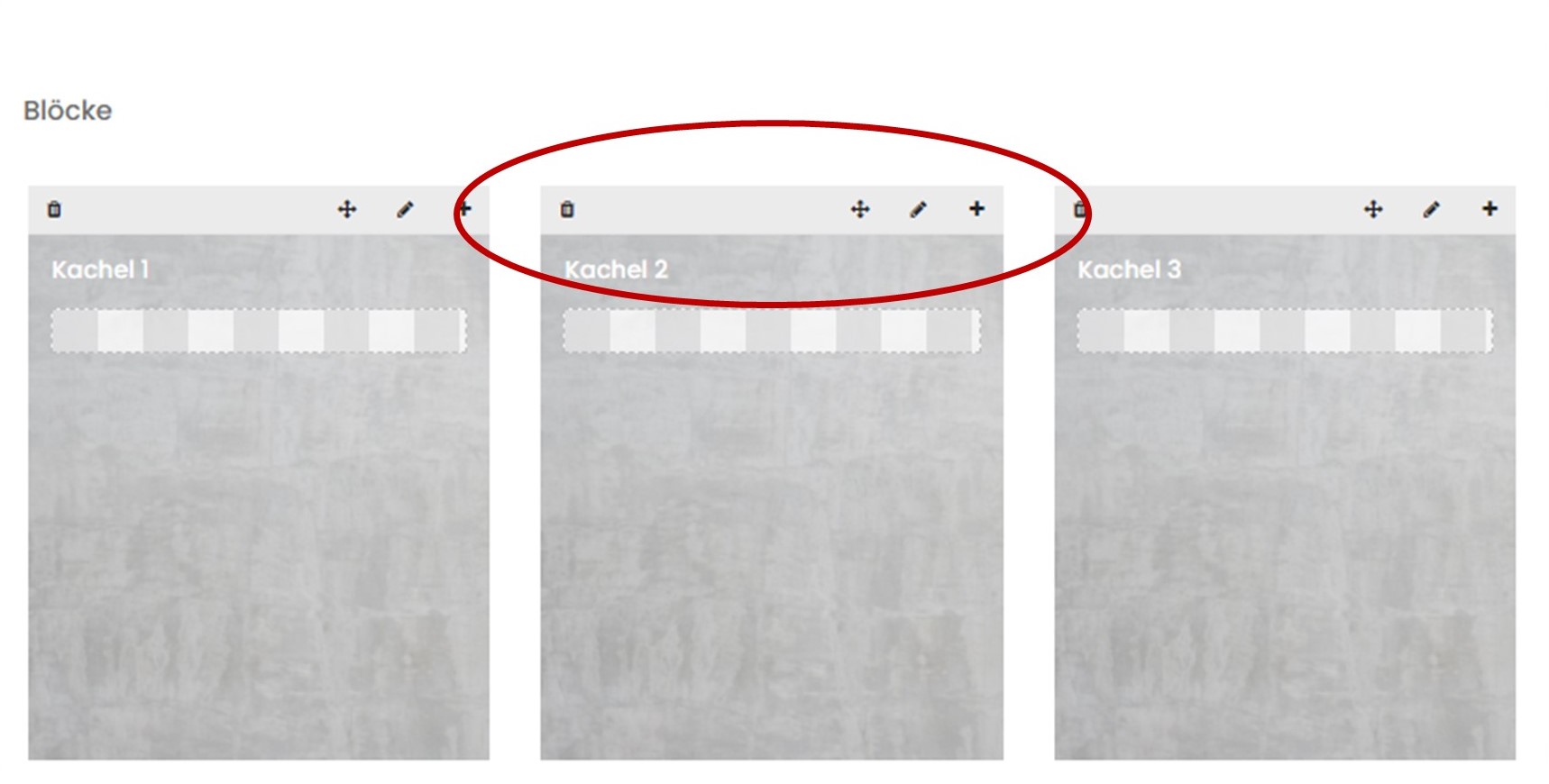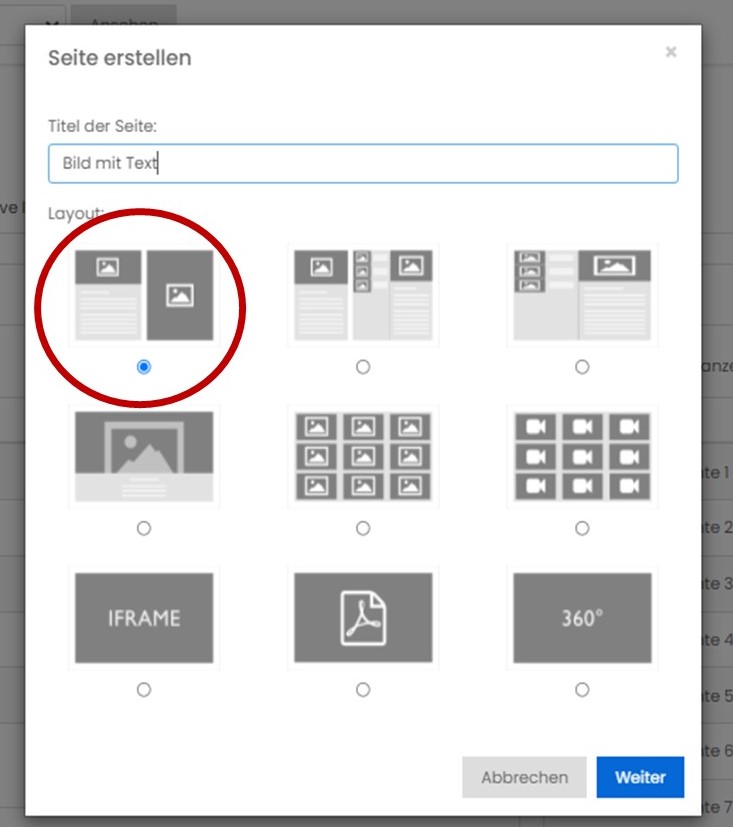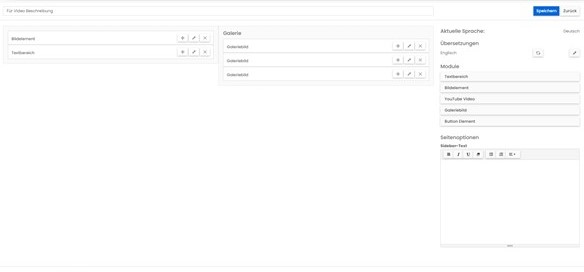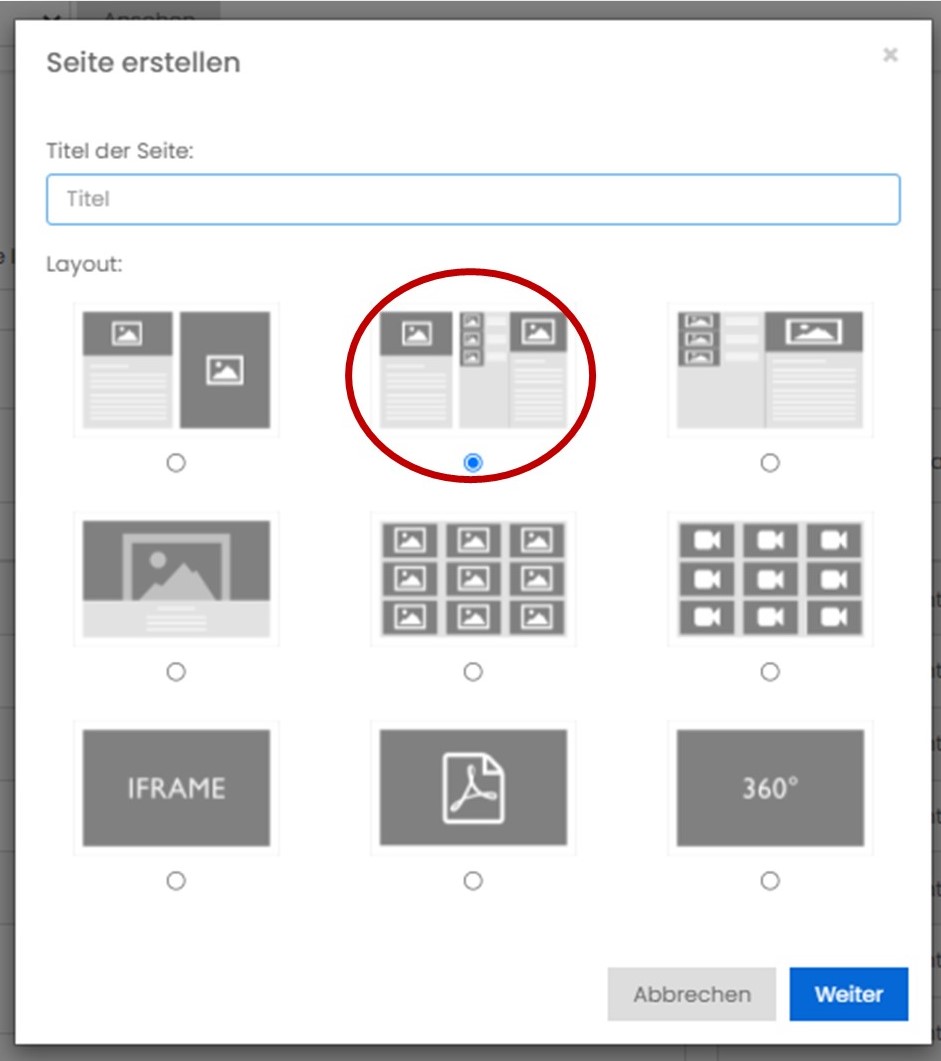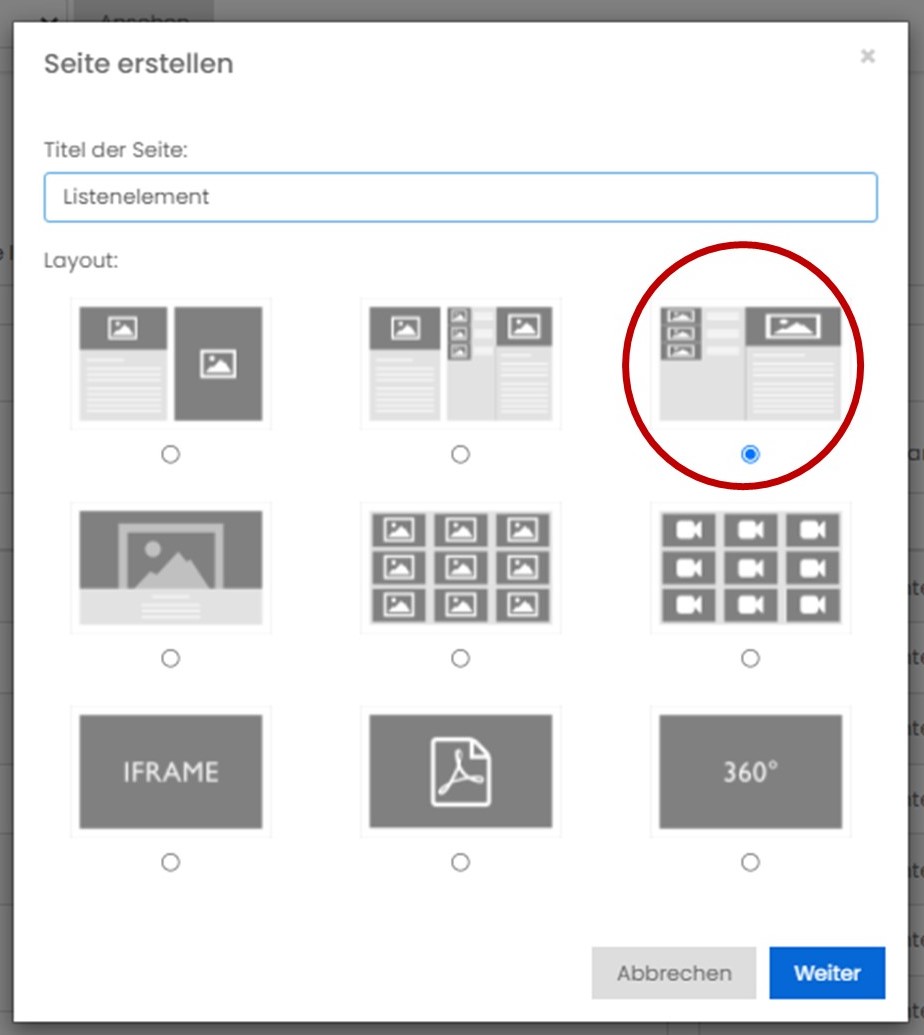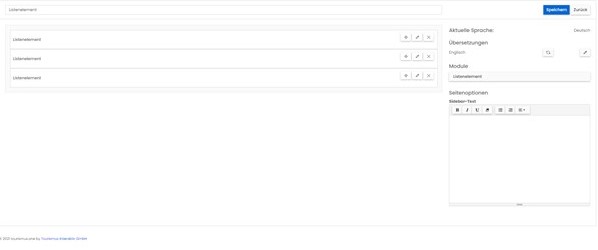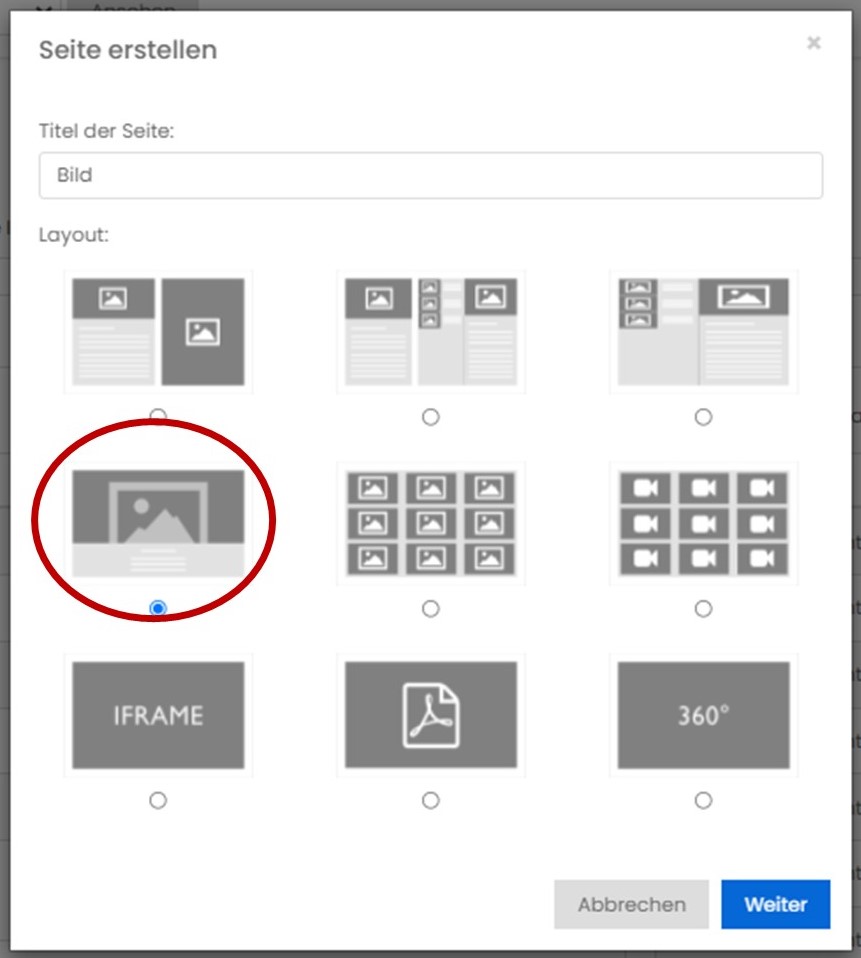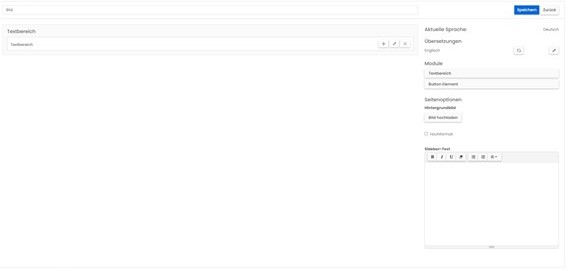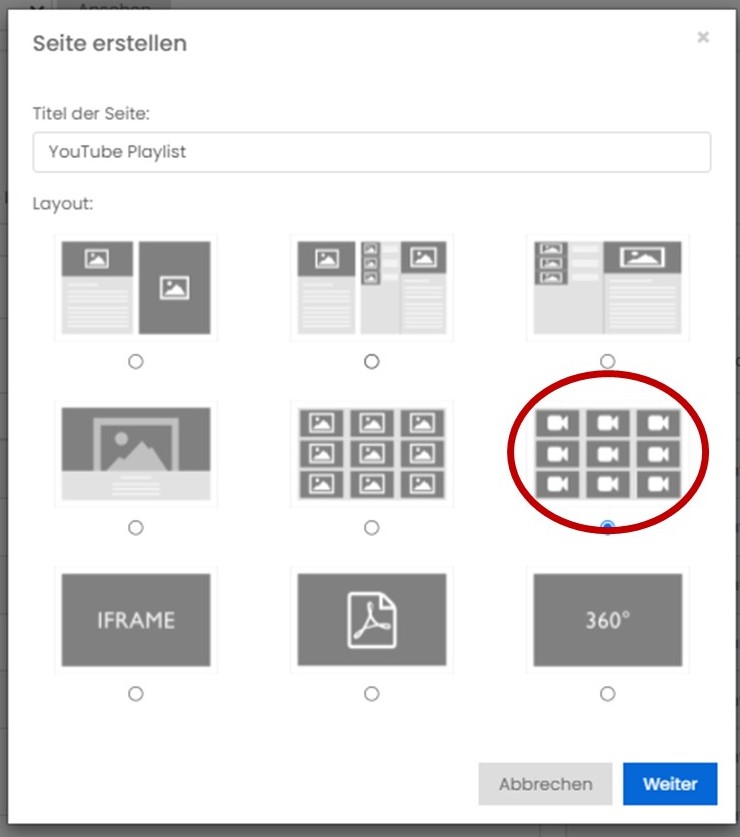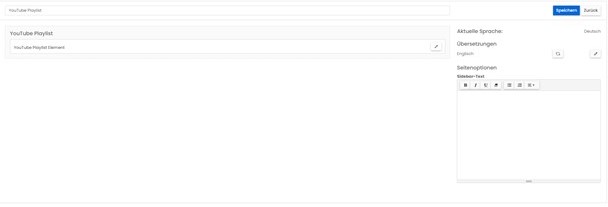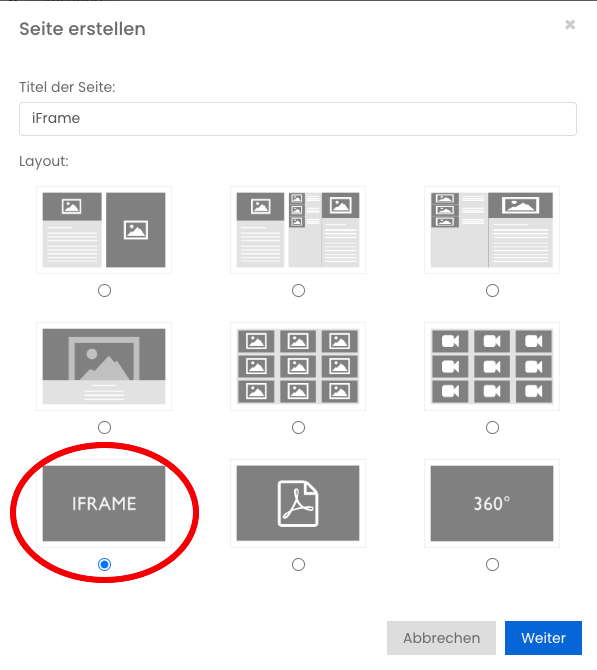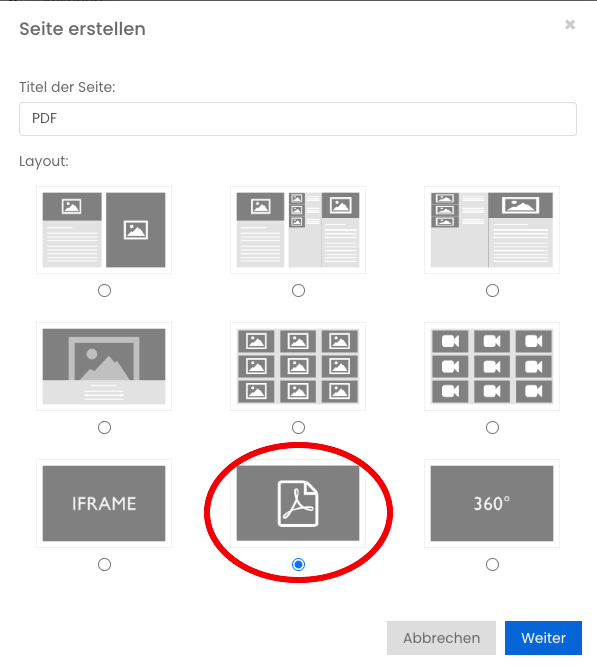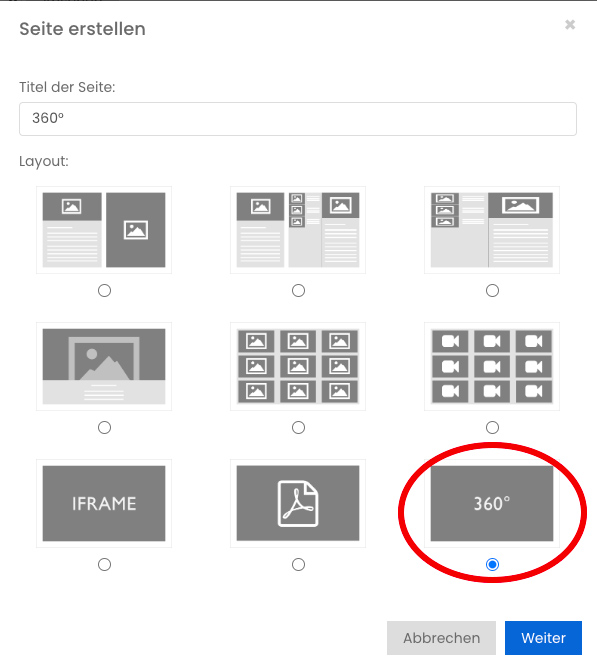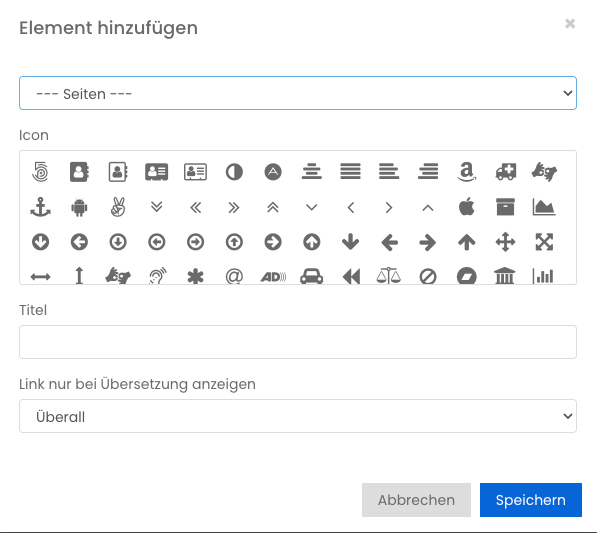4. contenu interactif
Contenu de cette page :
4.1 Page d'accueil Insérer/modifier l'image de couverture
- Page d’accueil avec « stylo bleu ouvrir
- Pour ajouter un nouveau ajouter une image sur l’icône « plus ».cliquer sur l’icône
- Sélectionner l’image souhaitée dans le Sélectionner le bureau
- Cliquez sur « Enregistrer ».
Contenu de cette page :
4.2 Pour les blocs
- Tuile 1 coin droit cliquez sur « crayon gris
- Chez Image de fondcliquer sur « Sélectionner un fichier » (choisir une image du bureau, vos propres images…)
- Image de couvertureou Logopossible à la place du titre
- Cliquez sur « Enregistrer ».
Contenu de cette page :
4.3 Tuile d'accueil - Redimensionner
- Pour agrandir une tuile, vous devez d’abord en supprimer une. Supprimer une tuile. Vous pouvez le faire en cliquant sur l’icône « poubelles ».
- Modifier la vignette à agrandir avec « Crayon
- Modifier le titre: au lieu de la tuile 3, renommer par ex. événements
- Longueur : changer
- Cliquez sur « Enregistrer ».
- Pour créer une carreaud’une double en une Simpleil vous suffit de revenir en arrière et de modifier la taille de la vignette. longueurà Simplement
Contenu de cette page :
4.4 Sous-page Insérer une image avec du texte
- Avec « Nouvelle page », créez une nouvelle sous-page créer
- Saisissez un titre et choisissez la mise en page Image avec texte à partir de
- Cliquez sur « Suivant
- Si vous souhaitez modifier un élément à modifier cliquez sur le crayon.
- Si vous ajoutez un autre ajouter un élément l’élément, faites-le glisser avec Glisser-déposer à l’emplacement souhaité. Pour ce faire, maintenez le doigt sur cette icône avec les « flèches ». gauche bouton de la souris et faites-le glisser.
- Pour supprimer un élément, il suffit de cliquer sur l’icône « x ».
- Une fois que vous avez tout ajusté, cliquez sur « Enregistrer ».
- Vous pouvez également réinsérer un élément d’image sous la zone de texte. Tout comme ci-dessus avec le glisser-déposer.
Contenu de cette page :
4.5 Insérer une liste de 2 colonnes en bas de page
- Avec « Nouvelle page », créez une nouvelle sous-page créer
- Saisissez un titre et choisissez la mise en page liste sur 2 colonnes à partir de
- Cliquez sur « Suivant
- Si vous souhaitez modifier un élément à modifier cliquez sur le crayon.
- Si vous voulez ajouter un autre élément, faites-le glisser avec Glisser-déposer à l’emplacement souhaité. Pour ce faire, maintenez le bouton gauche de la souris enfoncé sur cette icône avec les « flèches » et faites-la glisser vers la zone souhaitée.
- Pour supprimer un élément supprimerCliquez simplement sur l’icône « poubelles ».
- Une fois que vous avez tout ajusté, cliquez sur « Enregistrer ».
Contenu de cette page :
4.6 Insérer une liste de sous-page
- Avec « Nouvelle page », créez une nouvelle sous-page créer
- Saisissez un titre et choisissez la mise en page liste sur 2 colonnes à partir de
- Cliquez sur « Suivant
- Si vous souhaitez modifier un élément à modifier cliquez sur le crayon.
- Si vous voulez ajouter un autre élément, faites-le glisser avec Glisser-déposer à l’emplacement souhaité. Pour ce faire, maintenez le bouton gauche de la souris enfoncé sur cette icône avec les « flèches » et faites-la glisser vers la zone souhaitée.
- Pour supprimer un élément supprimerCliquez simplement sur l’icône « poubelles ».
- Une fois que vous avez tout ajusté, cliquez sur « Enregistrer ».
Contenu de cette page :
4.7 Insérer une image de sous-page
- Avec « Nouvelle page », créez une nouvelle sous-page créer
- Saisissez un titre et sélectionnez la mise en page ImageInsérer à partir de
- Cliquez sur « Suivant
- Vous pouvez maintenant décider d’ajouter image avec texte ou sans texte Si vous voulez qu’elle soit sans texte, cliquez sur l’élément Élément de textesur le « x ».
- Si vous souhaitez afficher l’image en portraitvous voulez, cliquez, avantl’image, cochez la case « Portrait ».
- Utilisez pour sélectionner une image de votre bureau et la télécharger.
- Une fois l’image téléchargée, cliquez simplement sur « Enregistrer ».
Contenu de cette page :
4.8 Créer une sous-page Galerie d'images
- Avec « Nouvelle page », créez une nouvelle sous-page créer
- Saisissez un titre et choisissez la mise en page Galerie d’imagesinsérer
- Si vous souhaitez modifier un élément, cliquez sur le « crayon ».
- Si vous souhaitez ajouter un autre module image, faites-le glisser avec Glisser-déposer à l’endroit souhaité.
- cliquer sur « Crayon » ; sélectionner une image
- Double clic / fermer / utiliser / cadrer l’image (déplacer, agrandir, réduire)
- Cliquez sur « Enregistrer ».
Contenu de cette page :
4.9 Insérer une sous-page de playlist YouTube
- Créer une nouvelle sous-page avec « Nouvelle page
- Entrez un titre et choisissez la mise en page Liste de lecture YouTube à partir de
- Cliquez sur « Suivant
- Cliquez sur le bouton « Stylo » de l’élément de la playlist YouTube et saisissez un nom. titreet le ID de la playlist
- Le ID de la playlist vous pouvez le trouver en vous rendant sur le site de YouTube et en cliquant sur la liste de lecture de votre choix.
- Copiezet collez-le à l’ID de la playlist dans le panneau de configuration. one Portal dans la liste de lecture. Cette section varie en fonction de la liste de lecture.
- Cliquez sur « Enregistrer ».
- Et cliquez à nouveau sur « Enregistrer ».
Contenu de cette page :
4.10 Créer une sous-page IFRAME
- Avec « Nouvelle page », créez une nouvelle page créer
- Saisissez un titre et sélectionnez la mise en page IFRAMEà partir de
- Cliquez sur « Suivant
- Cliquez sur le « crayon » de l’élément IFRAME et sélectionnez le Lien vers le site web dans la barre d’outils. Vous pouvez également ajouter en externe un titremais ce n’est pas nécessaire.
- Cliquez 2x sur « Enregistrer ».
Contenu de cette page :
4.11 Créer une sous-page PDF
- Avec « Nouvelle page », créez une nouvelle page créer
- Saisissez un titre et choisissez la mise en page Fichier PDF à partir de
- Cliquez sur « Suivant
- à côté de l’élément et les fichiers téléchargés seront affichés. PDFdepuis le bureau. Vous pouvez, même si vous n’avez pas téléchargé le fichier PDF, insérer le lien du PDF.
- En plus du fichier PDF, vous pouvez également ajouter une télécharger une image dans ce cas, le PDF et une image seront affichés à côté. Pour cela, il suffit de faire un glisser-déposer avec l’élément Image de la galerie.
- Cliquez sur « Enregistrer ».
Contenu de cette page :
4.12 Insérer une vidéo à 360 degrés en bas de page
- Avec « Nouvelle page », créez une nouvelle page créer
- Saisissez un titre et choisissez la mise en page Image à 360 degrés à partir de
- Cliquez sur « Suivant
- Cliquez sur et sélectionnez l’image image à 360 degrésde votre bureau.
- Lorsque le téléchargement de l’image est terminé, vous pouvez cliquer sur
- Cliquez sur « Enregistrer ».
Contenu de cette page :
4.13 Ajouter une sous-page à la page d'accueil
- OuvrirOuvrez la page Page d’accueilen cliquant sur « Stylo ».
- Chez tuile(par ex. événements), cliquez sur « Plus » (ajouter un lien)
- Sélectionner une page (ex. : galerie d’images de démonstration)
- Titre renommable (au lieu de Demo Galerie d’images à Galerie d’images)
- Cliquez sur « Enregistrer ».